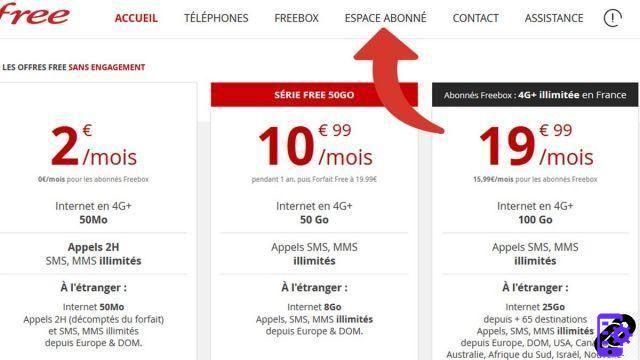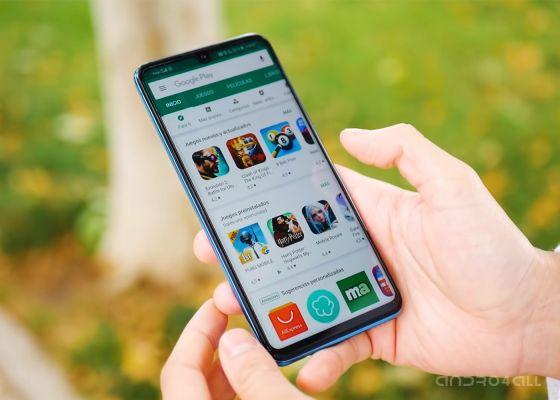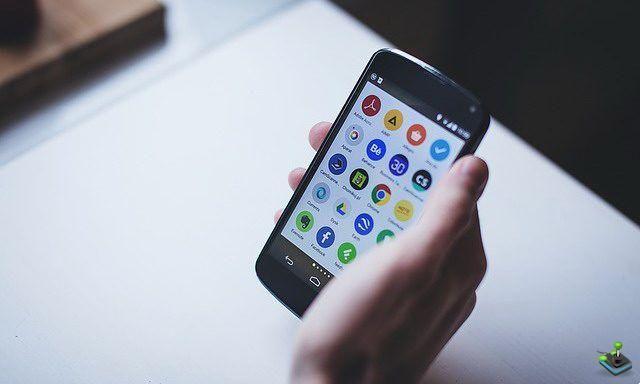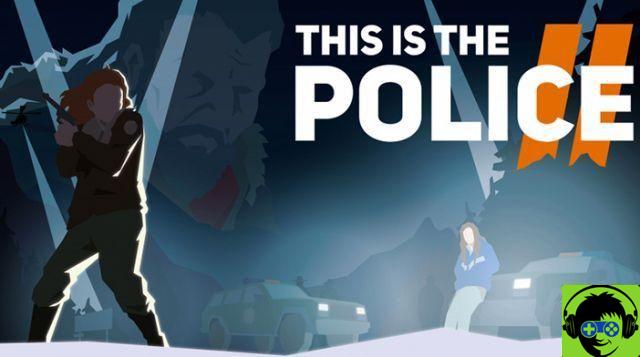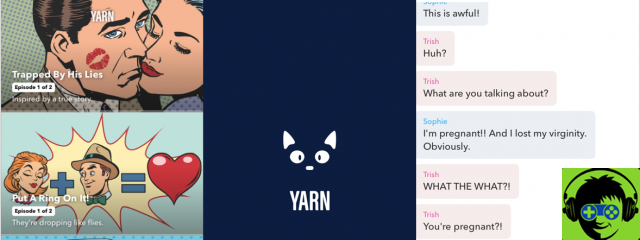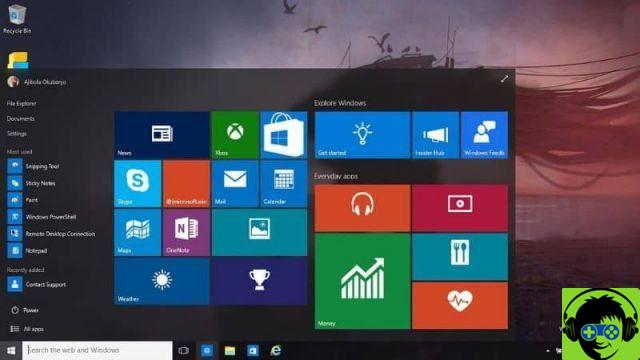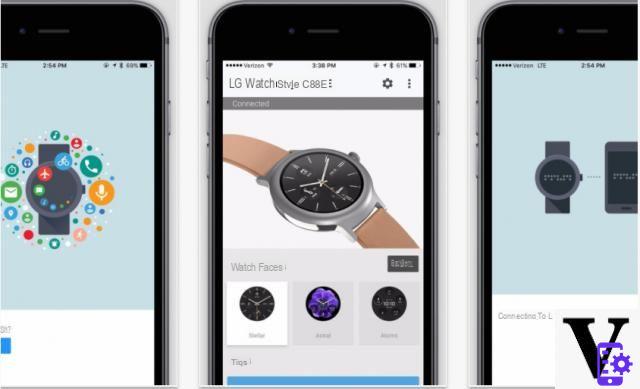Discord es una de las aplicaciones de mensajería instantánea más queridas en el mundo de los jugadores e incluso fuera de ella. Y es que como servicio de comunicación por voz, cuenta con grandes prestaciones que lo sitúan en lo más alto, siendo imbatible la calidad de sonido, baja latencia y gran estabilidad.
A pesar de sus grandes atributos, la plataforma sigue recibiendo mejoras, principalmente en su versión móvil para dispositivos Android. En esta ocasión hay una característica muy solicitada por sus usuarios y que ya existía en la versión para PC, la de poder compartir la pantalla en tiempo real.

Cómo compartir la pantalla de tu Android en vivo con Discord
Si quieres saber como comparte tu pantalla de Android en tiempo real con Discord, no puedes dejar de leer este artículo.
Para que puedas compartir tu pantalla de Android en vivo con Discord
Comparte tu pantalla en tiempo real en Discord abre varias posibilidades para mostrar contenido a todas las personas que están en el canal contigo. De esta manera puedes aplicarlo a reuniones de negocios, videojuegos y mucho más.
Esta característica vino originalmente en una etapa beta, pero desde la última actualización de la plataforma para dispositivos móviles ha comenzado a llegar a varios usuarios.
Los beneficios de esta nueva función, al igual que otras plataformas como Zoom, son mantener la comunicación del teléfono celular incluso a larga distancia, especialmente cuando necesitamos tener una reunión para discutir una estrategia de juego o simplemente reunirnos en la misma sala para observar un juego.
Para acceder a esta función, simplemente siga estos pasos:
- en tu móvil Android, ir Discord de todas las aplicaciones.
- Recibe una llamada.
- dentro de la menú desplegable, ya verás 5 diferente botones: cámara, para activar la videollamada - Icono de teléfono móvil con una flecha, para compartir tu pantalla - micrófono, que sirve para silenciar nuestro micrófono durante la llamada - altavoz, silenciar la llamada - telefono rojo, para finalizar la llamada.
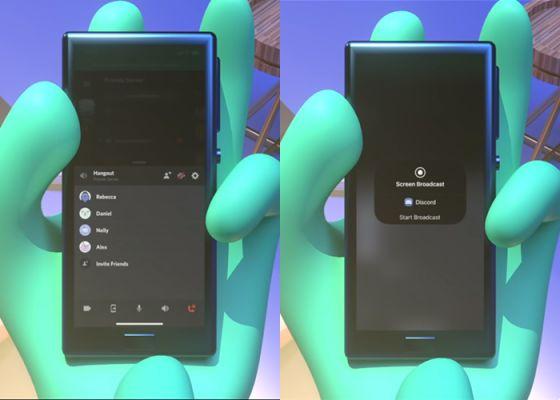
Estos son los pasos a seguir para compartir la pantalla de tu Android con Discord
En este caso, basta con pulsar el segundo botón (el del móvil con una flecha) para acceder a un menú en el que se muestra que la pantalla es compartida, permitiéndote activar la cámara en caso de que quieras que tu cara sea compartida.
Además, verás opciones para dejar de compartir tu pantalla y, por supuesto, colgar la llamada o silenciar el micrófono. Ahora solo tienes que prueba esta opción con tus amigos divertirse.